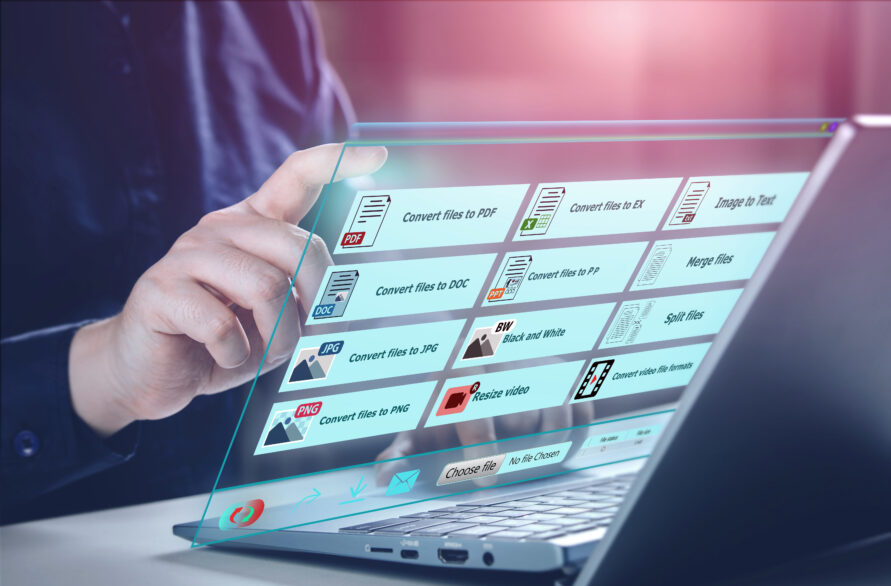
目次

画像ファイル形式は、画像データの保存方法や再現方法を決定する基本的な情報です。形式によって対応アプリや扱い方が異なるため、正しく理解することが重要です。
画像ファイルの拡張子とは、そのファイルがどの形式で保存されているかを示す識別子です。たとえば「.jpg」「.png」「.gif」などがあり、それぞれ異なる特徴と用途があります。拡張子によって開けるソフトや対応環境が異なるため、用途に合った選択が不可欠です。
画像形式は「ラスタ形式」と「ベクター形式」に大別されます。ラスタ画像はピクセルの集合体であり、主に写真に使われます。一方、ベクター画像は数式によって形を定義しており、ロゴや図形などのデザインに向いています。それぞれ適材適所で使い分けることが大切です。

画像形式にはそれぞれ独自の長所・短所があり、目的に応じて適切に選択する必要があります。ここでは代表的な画像形式の特徴をわかりやすく紹介します。
JPEGは写真に最適な非可逆圧縮形式で、比較的高画質ながらもファイルサイズが小さく、多くのデバイスで扱える汎用性が魅力です。再保存による劣化に注意が必要ですが、WebやSNSに最適です。
PNGは、透明背景のサポートと可逆圧縮による画質保持が強みです。ロゴやイラスト、Webアイコンなど、品質を損なわずに表示したい場合に向いています。
GIFは軽量かつアニメーションをサポートする形式です。色数に制限があるため繊細な画像には向きませんが、シンプルな動きやアイコンに便利です。
TIFFは高画質を維持できる可逆圧縮形式で、印刷業界やスキャニング用途で広く使われます。ファイルサイズは大きめですが、劣化がないためプロ品質に対応可能です。
SVGは、数式で描かれるベクター形式で、拡大しても劣化せず、Webでのロゴやアイコン表示に最適です。SEOに有利な構造で、コードとして編集も可能です。
WebPは、Googleが開発した新しい画像形式で、高画質かつ軽量、さらに透明背景やアニメーションもサポートしています。近年のWebサイトでの採用率が急上昇しています。
BMPはWindows標準の非圧縮形式で、現在は非推奨。HEIFはスマホ写真で使われる高圧縮高画質形式。PSDはPhotoshop編集用、PDFは印刷やドキュメント用途で画像データを内包可能です。

画像形式ごとに異なる圧縮方式や対応環境の違いを理解することで、適切な選択が可能になります。ここでは形式ごとの比較を通じて、ベストな選択基準を紹介します。
たとえばJPEGは容量が軽い反面、再保存で劣化します。PNGは画質が保てるが容量は大きめ。TIFFは高画質だが重い。WebPは軽さと画質のバランスが取れており、新たな主流となりつつあります。
以下、画像形式ごとの特徴比較となります。
<画像形式比較表>
| 形式 | 圧縮 | 画質 | 容量 | 特徴 |
|---|---|---|---|---|
| JPEG | 非可逆 | 中 | 小 | 写真向き、互換性が高い |
| PNG | 可逆 | 高 | 中〜大 | 透明対応、Webでよく使われる |
| GIF | 可逆 | 低 | 小 | アニメ対応、色数制限あり |
| TIFF | 可逆 | 高 | 大 | 印刷・スキャンに最適 |
| SVG | – | 無限 | 小 | ベクター形式、Webでのロゴ等に最適 |
| WebP | 両方 | 高 | 非常に小 | 透明・アニメ対応、次世代形式 |

目的によって最適な画像形式は異なります。Web、印刷、SNS、アニメーションなどのシーン別に、最も効果的なファイル形式を選びましょう。
Web用途では、表示速度と画質のバランスが重要です。WebPは画質を保ちながら容量を抑えられるため最適です。JPEGは対応環境が広く、SVGはアイコンやロゴに最適で、SEOにも効果があります。
印刷では高解像度・非圧縮が求められるため、TIFFが最も適しています。一方で、印刷所がPSDやPDFを指定する場合もあるため、編集データはPSDで保存し、提出時にPDF変換するのが一般的です。
SNSでは、投稿先によって圧縮されるため、JPEGが一般的ですが、画質保持したい場合はPNG。アニメ投稿にはGIFやWebPも活用できます。
ループ再生や短いアニメーションならGIFで対応可能ですが、長い動画においては画質や容量の面でWebPの方が優れています。WebPは音声非対応ながら、フレーム数や色数の制限が少なく、Web向きです。
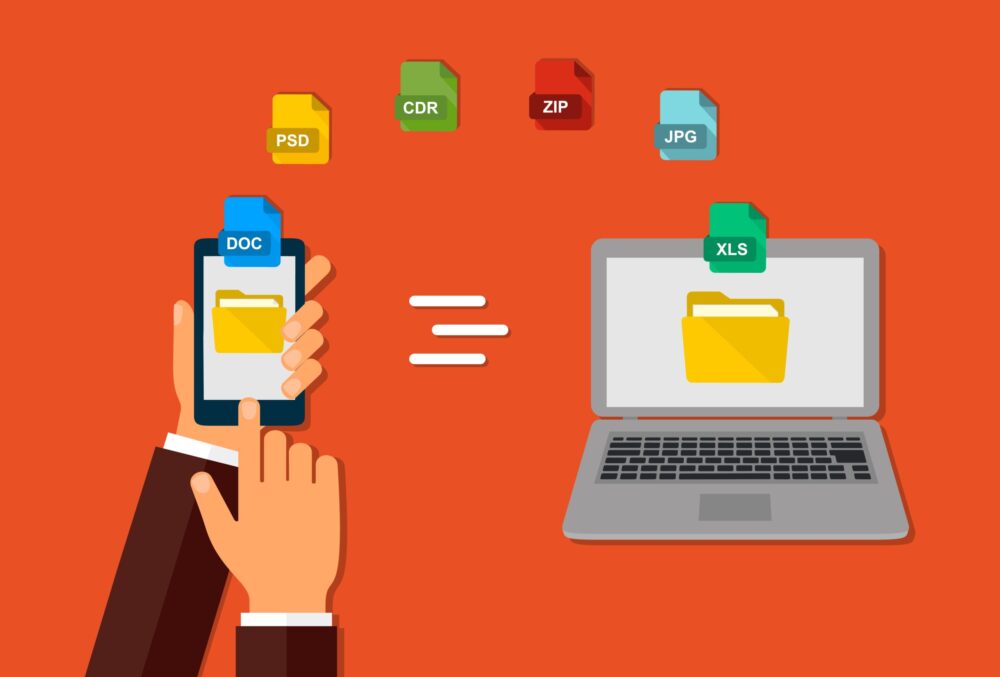
使用する目的に応じて画像形式を変換することが必要になる場面は多くあります。初心者にも簡単にできる変換方法を紹介します。
「Convertio」や「ILoveIMG」などのWebサービスを使えば、簡単にJPEG⇄PNG⇄WebPなどの形式変換が可能です。ソフト不要で、初心者にもおすすめです。
Windowsでは「ペイント」、Macでは「プレビュー」アプリで簡易的な変換が可能です。スマホでは「画像変換アプリ(ImageConverterなど)」も多数あります。
Adobe PhotoshopやGIMPなどの編集ソフトでは、保存時にさまざまな形式を選択可能です。編集を加えながら形式を選べるため、プロ用途に向いています。
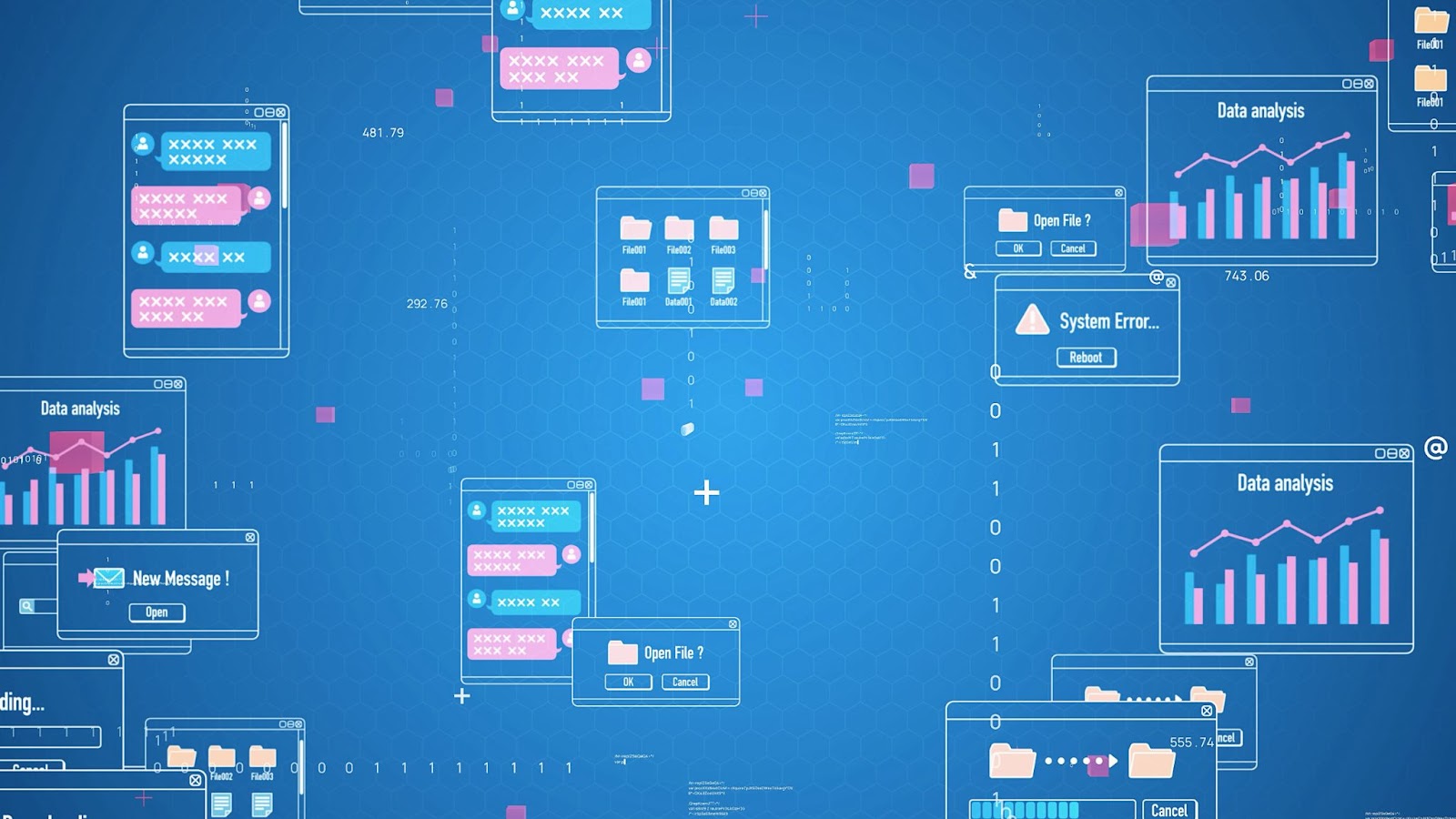
画像をそのまま使うと容量が大きくなり、表示速度や読み込み時間に影響します。画質を保ちながらリサイズ・圧縮する方法を紹介します。
「ペイント」や「フォト」アプリを使えば、画像のサイズ変更やトリミングが可能です。リサイズ後に「名前を付けて保存」で形式を変更することもできます。
「プレビュー」アプリで画像を開き、「ツール」→「サイズを調整」で任意のリサイズが可能です。保存時に圧縮形式も指定できます。
可逆圧縮形式(PNGやWebP)を使い、画像サイズを見直すことで画質を維持したまま容量を削減できます。また、Photoshopの「Web用に保存」機能や「TinyPNG」などの最適化ツールも効果的です。
画像ファイル形式の選択は、用途によって最適解が異なります。軽さ重視ならWebP、透明性ならPNG、印刷ならTIFF、編集作業ならPSD、アニメーションならGIFまたはWebP。
これらを理解し、適切に使い分けることが、表示速度・画質・作業効率を向上させる鍵です。
今後はWebPやAVIFなどの次世代形式の普及が進み、SEOやWebパフォーマンスの観点でも重要性が高まることが予想されます。か、何に使うのかを明確にして適した形式で保存しましょう。
WEBでのお問い合わせはこちら